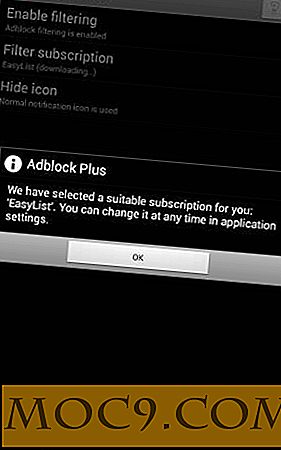Споделете вашата мишка и клавиатура между Windows и малина Pi използване на синергия
Synergy е безплатен софтуер с отворен код за споделяне на мишка и клавиатура между няколко компютъра. Той работи на Windows, Mac OS X и Linux (включително Raspberry Pi) и ви позволява безпроблемно да премествате мишката между компютрите.
Synergy работи като обозначава един компютър като сървър, този, който е свързан с мишката и клавиатурата, и един като клиент. Когато преместите мишката извън ръба на екрана на компютъра "сървър", той ще се появи на компютъра "клиент". В този пример ще конфигурираме Windows PC да бъде сървър Synergy и да добавим Raspberry Pi като клиент Synergy.
Настройвам
На вашия Windows компютър, изтеглете Synergy for Windows от страницата за изтегляне на проекта.
Изтеглете изтегления .msi и следвайте инструмента за инсталиране. След инсталирането трябва да изпълните приложението Synergy. Първият път, когато го стартирате, ще трябва да отговорите на няколко въпроса, включително кой език искате да използвате.
Когато сте попитали дали искате да стартирате сървър или клиент, поставете отметка "Сървър (нова настройка)".

След като кликнете върху "Напред", ще се покаже главният прозорец на Synergy сървъра.

Кликнете върху "Конфигуриране на сървър ...", за да конфигурирате оформлението на настройката за синхронизиране. Екранът за конфигуриране ви позволява да определите къде мишката ще напусне компютъра с Windows и ще стане активна на малина Pi.
Плъзнете иконата на монитора горе вдясно в квадрата до монитора в средата на решетката.

Сега кликнете два пъти върху монитора "Unnamed" и въведете "raspberrypi" в полето "Screen name:". Ако сте променили името на хоста на Pi, за да сте нещо различно от "raspberrypi", въведете текущото име. Можете да откриете името на hostname на Pi с помощта на командата hostname . Сега кликнете върху "OK".

Кликнете върху "OK", за да затворите прозореца "Конфигурация на сървъра" и след това върху "Старт", за да стартирате сървъра Synergy. Частта от конфигурацията на Windows вече е завършена. Но преди да преминете към Pi, трябва да отбележите IP адреса, който използва сървърът Synergy. Точно под квадратчето за отметка "Сървър (споделяне на мишката и клавиатурата на компютъра)" е списък на един или повече IP адреси до етикета "IP адреси". Първият трябва да е с удебелен шрифт (тъй като той е основният адрес). Обърнете внимание, тъй като ще ви трябва, когато конфигурирате Raspberry Pi.
Навсякъде по ваша Малина Pi, отворете терминален прозорец и инсталирайте Synergy с командата:
sudo apt-get инсталирате синергия
Както на платформата на Windows, Synergy може да работи като клиент или като сървър. Тъй като вече сме конфигурирали сървър на Windows, вашият Raspberry Pi трябва да бъде клиент. За да стартирате клиента, въведете следната команда в прозореца на терминала:
synergyc 192.168.1.169
Където "192.168.1.169" е IP адресът, който сте отбелязали от сървъра Synergy на вашия компютър с Windows.
Сега отново на вашия компютър, опитайте да преместите курсора на мишката от ръба на екрана към вашата малина Pi. Мишката трябва да изчезне от екрана на компютъра ви с Windows и трябва да се появи на екрана на Вашата малина.
Сега можете да контролирате Pi напълно с помощта на мишката и клавиатурата, прикачени към вашия компютър с Windows! Ако погледнете изхода "Log" на сървъра Synergy, ще забележите някои информационни съобщения, които могат да ви помогнат да отстраните конфигурацията си.

Когато Pi се свързва, трябва да видите съобщението "client raspberrypi has connected" и когато извадите мишката от ръба на екрана, ще видите съобщения като "превключване от компютър към raspberrypi" и т.н.
Ако имате проблеми с описаната по-горе примерна настройка, моля, не се колебайте да използвате раздела за коментари по-долу с вашите въпроси и ние ще видим дали можем да помогнем.